Как правильно обжать витую пару для подключения к интернету. Какие существуют стандарты цветовой маркировки проводов. Как выбрать инструменты для обжима коннектора RJ-45. Пошаговая инструкция по опрессовке витой пары.
Основные стандарты цветовой маркировки витой пары
Для подключения витой пары к коннектору RJ-45 используются два основных стандарта цветовой маркировки проводов:
- T568A — применяется реже, в основном в США
- T568B — наиболее распространенный стандарт в России и Европе
Схема расположения цветных проводов в коннекторе по стандарту T568B выглядит следующим образом (слева направо):
- Оранжево-белый
- Оранжевый
- Зелено-белый
- Синий
- Сине-белый
- Зеленый
- Коричнево-белый
- Коричневый
Важно строго придерживаться выбранного стандарта при обжиме обоих концов кабеля. Нарушение порядка цветов приведет к неработоспособности соединения.
Необходимые инструменты для обжима витой пары
Для качественного обжима витой пары потребуются следующие инструменты:
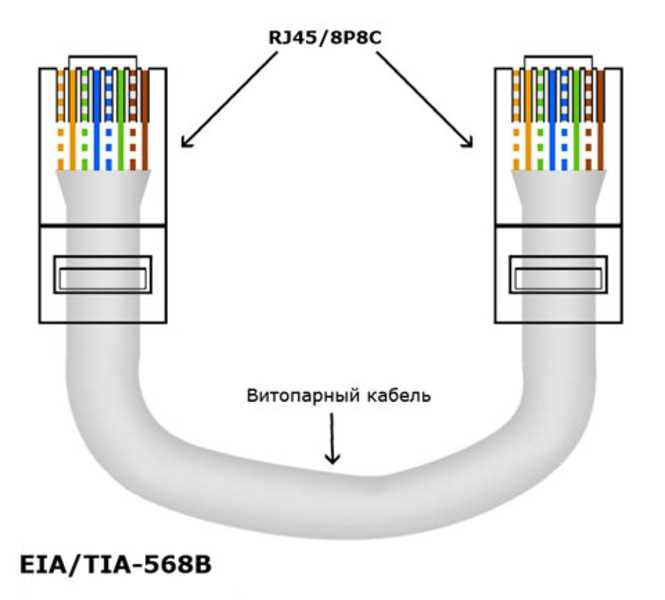
- Кримпер (обжимной инструмент) для коннекторов RJ-45
- Стриппер для снятия внешней изоляции кабеля
- Острый нож или кусачки для подравнивания жил
- Коннекторы RJ-45 (вилки)
Кримпер — это специальные плоскогубцы с фиксированными матрицами для обжима коннекторов. Качественный инструмент обеспечит надежную фиксацию проводов в контактах.
Пошаговая инструкция по обжиму витой пары
Процесс обжима витой пары состоит из следующих этапов:
- Снимите внешнюю изоляцию кабеля на длину 2-3 см с помощью стриппера.
- Расплетите витые пары и выровняйте провода в соответствии с выбранным стандартом цветовой маркировки.
- Обрежьте концы проводов под прямым углом, оставив около 1,5 см оголенных жил.
- Вставьте выровненные провода в коннектор RJ-45 до упора. Проверьте правильность расположения цветов.
- Поместите коннектор с кабелем в кримпер и сожмите рукоятки до щелчка.
- Проверьте качество обжима — коннектор должен плотно фиксироваться на кабеле.
При соблюдении этой инструкции вы получите надежное соединение для подключения к интернету или локальной сети.
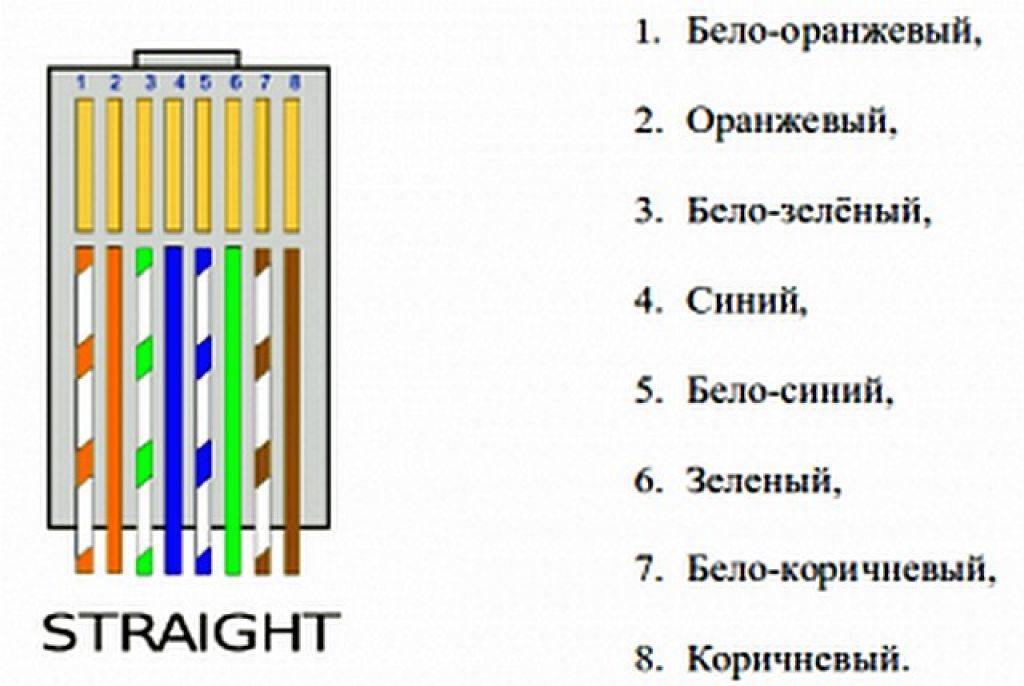
Особенности обжима 4-парной и 2-парной витой пары
В зависимости от требуемой скорости передачи данных используются следующие типы витой пары:
- 2-парная — для скоростей до 100 Мбит/с
- 4-парная — для скоростей от 1 Гбит/с и выше
При обжиме 2-парного кабеля используются только 4 провода из 8. Схема их подключения следующая:
- Оранжево-белый (1 пин)
- Оранжевый (2 пин)
- Зелено-белый (3 пин)
- Зеленый (6 пин)
Для 4-парного кабеля задействуются все 8 проводов в порядке, описанном выше для стандарта T568B.
Проверка правильности обжима витой пары
- Визуальный осмотр — все провода должны быть ровными и достигать контактов в коннекторе
- Тестер для витой пары — позволяет проверить целостность всех жил
- Подключение к сетевому оборудованию — индикаторы должны показывать наличие соединения
При обнаружении проблем необходимо отрезать коннектор и выполнить обжим заново. Качественное соединение обеспечит стабильную работу сетевого подключения.
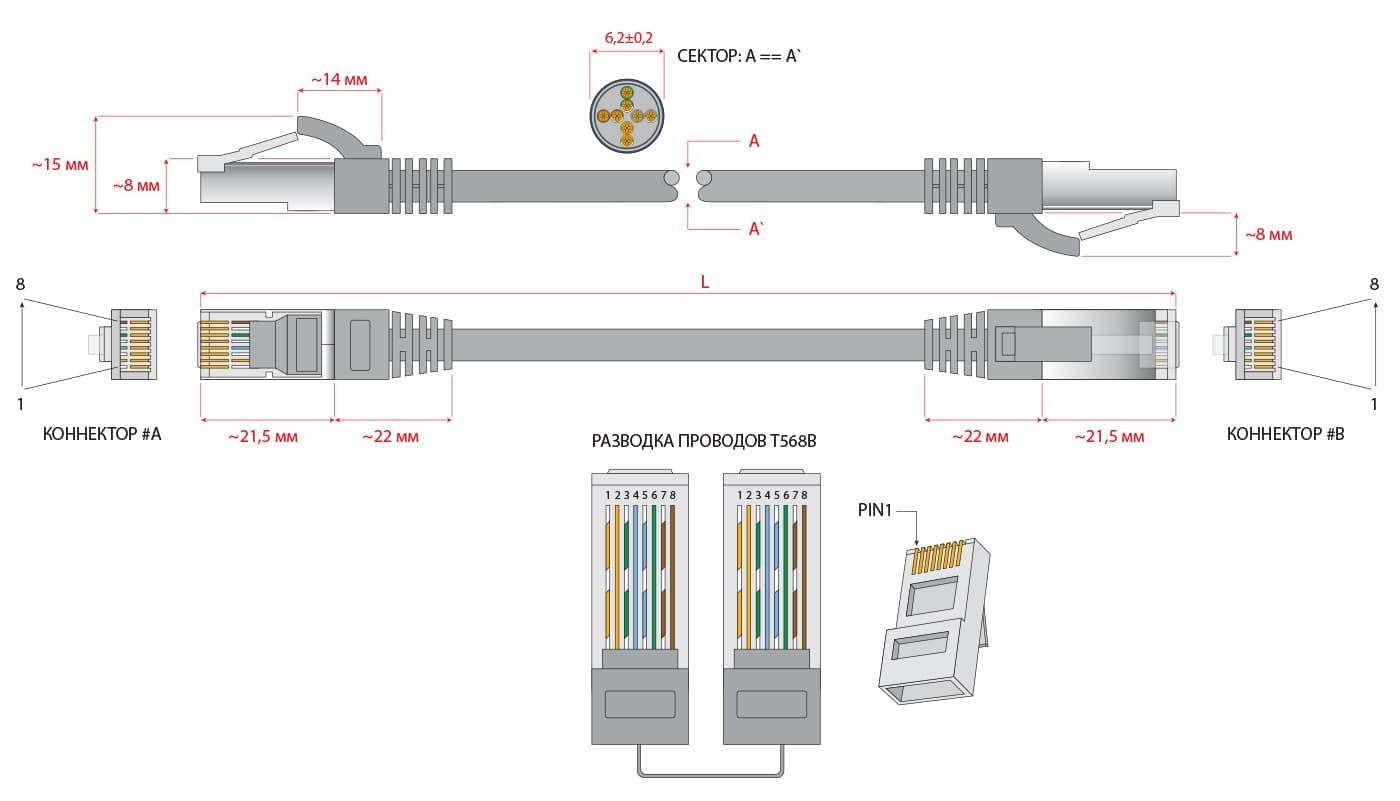
Типичные ошибки при обжиме витой пары
При самостоятельном обжиме витой пары начинающие часто допускают следующие ошибки:
- Нарушение порядка цветов проводов
- Недостаточное или избыточное снятие внешней изоляции
- Неплотное обжатие коннектора
- Использование некачественных коннекторов
- Чрезмерное расплетение витых пар
Чтобы избежать этих проблем, внимательно следуйте инструкции и используйте качественные инструменты и материалы. При возникновении сложностей лучше обратиться к специалисту.
Подключение витой пары к розетке RJ-45
Помимо обжима коннекторов, часто требуется подключение витой пары к настенным розеткам RJ-45. Процесс их монтажа несколько отличается:
- Снимите внешнюю изоляцию кабеля на 3-5 см.
- Расплетите витые пары и расположите провода согласно цветовой маркировке на розетке.
- Вставьте каждый провод в соответствующий контакт розетки.
- С помощью специального ударного инструмента зафиксируйте провода в контактах.
- Закройте крышку розетки и закрепите ее на стене.
Такой способ подключения обеспечивает более эстетичный вид и удобство использования сетевого подключения в помещении.
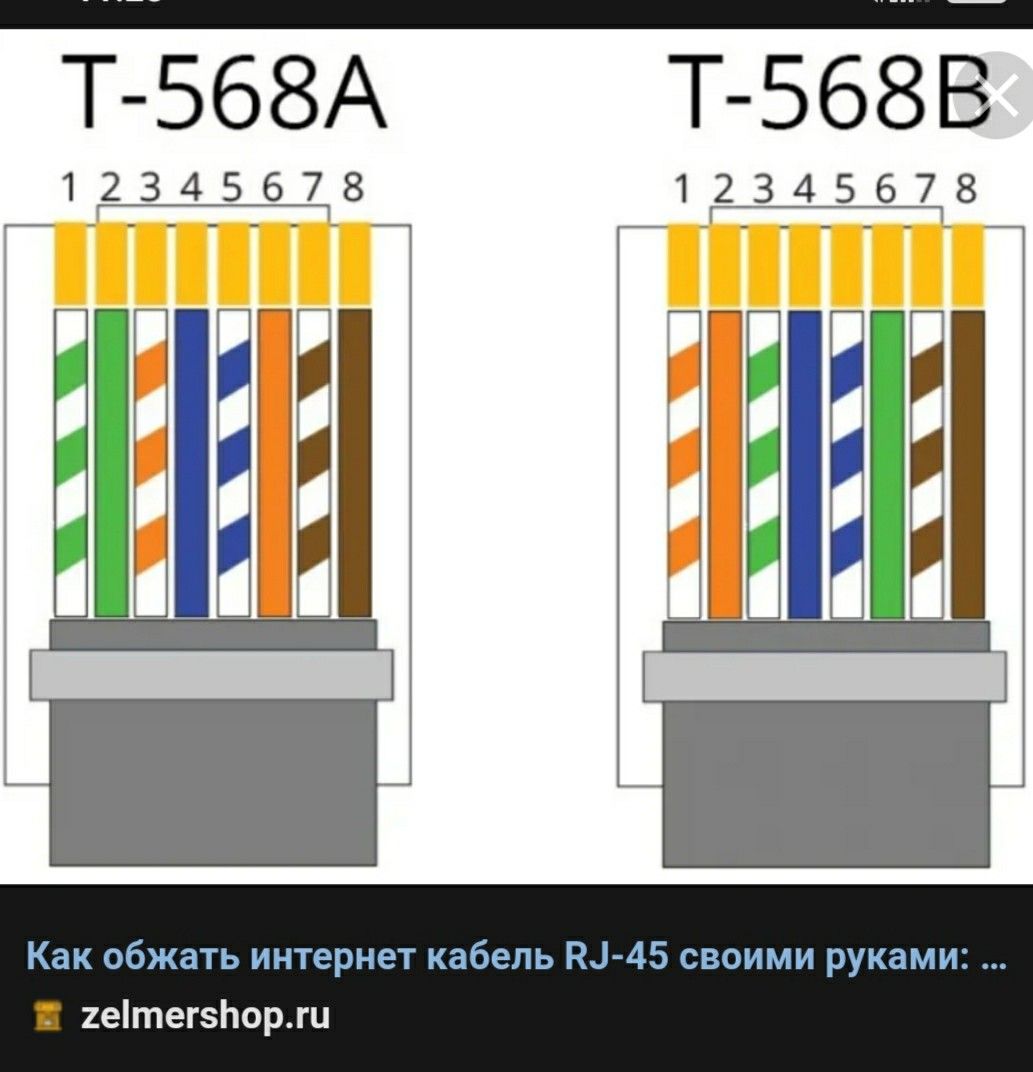
Схема обжима витой пары в RJ45 коннекторе (4/8 жил)
Вы ещё не знаете как обжимать витую пару в коннекторе RJ45 для 100Mb/1Gb ethernet? Тогда вам сюда! Сейчас для кримперовки коннекторов используется стандарт EIT/TIA-568B и он применяется очень часто. Раньше были коммутаторы которые не могли определять тип обжимаего кабеля и требовали обжатие кабеля по стандарту EIT/TIA-568B для соединения клиентов со свитчем с обоих концов. Для соединения свитчей надо было использовать на одном из концов обжим по стандарту EIT/TIA-568A на втором EIT/TIA-568B. Сейчас все коммутаторы и сетевые карты на рынке понимают как кабели обжатые по EIT/TIA-568B / EIT/TIA-568A так и EIT/TIA-568B / EIT/TIA-568B.
Схема обжима витой пары под 8-и жильный кабель
Для 1Gbps и 10Gbps сети необходимо использовать 8-и жильный кабель
Схема обжима витой пары в RJ45 коннекторе (4/8 жил) 1Схема обжима витой пары под 4-ёх жильный кабель
Для работы с 100Mbps достаточно использовать и четырёх жильный кабель. Схема обжима при этом такая:
Схема обжима при этом такая:
Схемы справедливы, если смотреть на контактные площадки коннектора сверху.
Обжимать можно как специальным инструментом — кримпером, так и плоской отвёрткой зажав коннектор в тиски.
Для тех у кого нет инструмента услуги обжима витой пары с выездом по Минску.
Маркировка витой пары. Как выбрать кабель для помещения?
Схема обжима витой пары в RJ45 коннекторе (4/8 жил) 4На самом деле всё просто: Наружняя металическая оплётка защищает от электромагнитных помех и нужна если нужно проложить сеть вблизи силовых кабелей. Металическая оплётка каждой пары нужна в сетях 10Gbps, чтобы предотвратить наводки между парами. Иногда для сетей 10Gbps до 55 метров компромисным решением может быть кабель U/UTP. Если нужно проложить кабель вдали от помех, снаружи помещения, нужно чтобы изоляция его была светостабилизированой (обычно чёрного цвета).
Категории витой пары. Как выбрать кабель по производительности?
| Кате-гория | Полоса частот, МГц | Применение | Примечания |
| 4 | 20 | token ring, сейчас не используется | кабель состоит из 4‑х скрученных пар, использовался в сетях token ring, 10BASE-T, 100BASE-T4, скорость передачи данных не превышает 16 Мбит/с по одной паре. |
| 5 | 100 | FastEthernet (100BASE-TX), Gigabit Ethernet (1000BASE-T) | 4-парный кабель, используется при построении локальных сетей 10BASE-T, 100BASE-TX и 1000BASE-T и для прокладки телефонных линий, поддерживает скорость передачи данных до 100 Мбит/с при использовании 2 пар и до 1000 Мбит/с при использовании 4 пар. |
| 5e | 100 | Fast Ethernet (100BASE-TX), Gigabit Ethernet (1000BASE-T) | 4-парный кабель, усовершенствованная категория 5 (уточненные/улучшенные спецификации). Скорость передач данных до 100 Мбит/с при использовании 2 пар и до 1000 Мбит/с при использовании 4 пар. Кабель категории 5e является самым распространённым и используется для построения компьютерных сетей. Иногда встречается двухпарный кабель категории 5e. Преимущества данного кабеля в более низкой себестоимости и меньшей толщине. Кабель категории 5e является самым распространённым и используется для построения компьютерных сетей. Иногда встречается двухпарный кабель категории 5e. Преимущества данного кабеля в более низкой себестоимости и меньшей толщине. |
| 6 | 250 | 10 Gigabit Ethernet (10GBASE-T) | неэкранированный кабель (UTP) состоит из 4 пар проводников и способен передавать данные на скорости до 10 Гбит/с на расстояние до 55 м. Добавлен в стандарт в июне 2002 года. |
| 6A | 500 | 10 Gigabit Ethernet (10GBASE-T) | состоит из 4 пар проводников и способен передавать данные на скорости до 10 Гбит/с на расстояние до 100 метров. Добавлен в стандарт в феврале 2008 года, ISO/IEC 11801:2002 поправка 2. Кабель этой категории имеет либо общий экран (F/UTP), либо экраны вокруг каждой пары (U/FTP). |
| 7 | 600 | 10 Gigabit Ethernet (10GBASE-T) | спецификация на данный тип кабеля утверждена только международным стандартом ISO11801, но не ANSI/TIA-568-C. Скорость передачи данных до 10 Гбит/с. Кабель этой категории имеет общий экран и экраны вокруг каждой пары (F/FTP или S/FTP). Скорость передачи данных до 10 Гбит/с. Кабель этой категории имеет общий экран и экраны вокруг каждой пары (F/FTP или S/FTP). |
| 7A | 1000 | 10 Gigabit Ethernet (10GBASE-T) | Международный стандарт ISO11801, скорость передачи данных до 10 Гбит/с. Общий экран и экраны вокруг каждой пары (F/FTP или S/FTP). |
| 8/8.1 | 1600-2000 | 100 Gigabit Ethernet (40GBASE-T) | В разработке, техническая рекомендация ISO/IEC TR 11801-99-1 и международный стандарт ISO11801 редакция 3 (для Cat. 8.1), американский стандарт ANSI/TIA-568-C.2-1 (для Cat. 8). Полностью совместим с кабелем категории 6A. Скорость передачи данных до 40 Гбит/с при использовании стандартных коннекторов 8P8C. Кабель этой категории имеет либо общий экран, либо экраны вокруг каждой пары (F/UTP или U/FTP). |
| 8.2 | 1600-2000 | 100 Gigabit Ethernet (40GBASE-T) | В разработке, международный стандарт ISO 11801 редакция 3.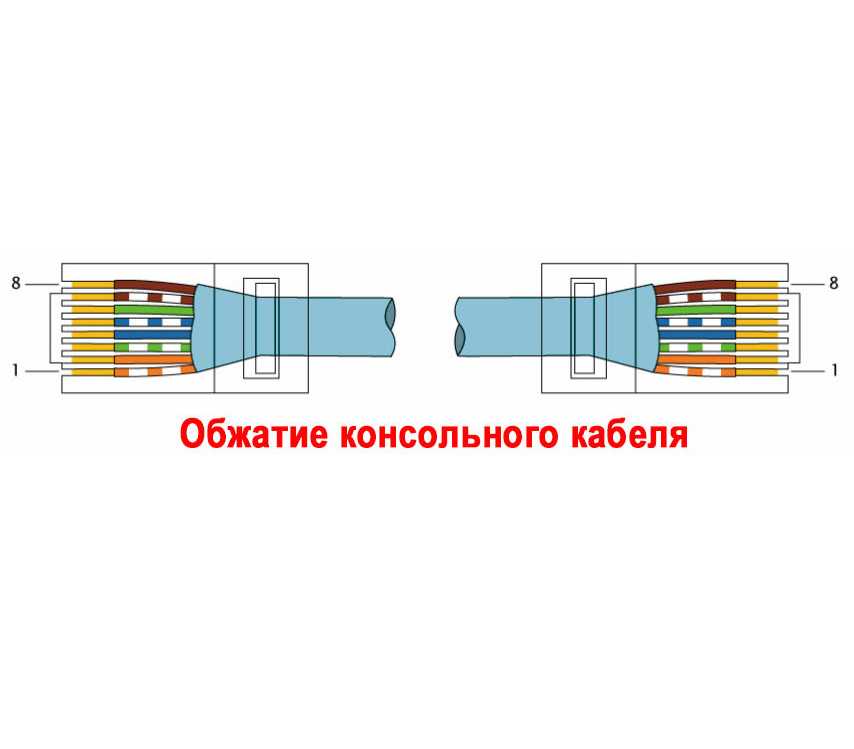 |
Обжимаем витую пару и розетку. Обжим витой пары и подключение компьютерной розетки Legrand Установка сетевой розетки rj 45
Для подключения телефона или компьютера к информационной сети интернет наиболее популярным устройством является розетка rj-45. При этом ее установка не является слишком сложным делом и вполне может быть выполнена самостоятельно. Однако, для того чтобы правильно выполнить все работы по монтажу этого устройства, необходимо иметь представление о его конструкции и порядку установки.
Registered Jack или RJ – это стандарт, описывающий внутреннее устройство как вилки, так и розетки. В интернете зачастую можно встретить также название RG, при этом имеется в виду то же самое.
Конструкция rj-45
Как и прочие виды компьютерных розеток, rg-45 может иметь встроенное и внешнее исполнение. Каждая из этих конструкций имеет свои достоинства и недостатки. Преимуществом внутренней установки таких устройств является их компактность и скрытая прокладка кабелей. Кроме того, эти изделия более защищены от механических воздействий.
Каждая из этих конструкций имеет свои достоинства и недостатки. Преимуществом внутренней установки таких устройств является их компактность и скрытая прокладка кабелей. Кроме того, эти изделия более защищены от механических воздействий.
Что касается недостатков, то внутренняя установка розетки rj-45 требует проведения масштабных ремонтных работ и не предусматривает возможности ее при возникновении такой необходимости.
На сегодняшний день наибольшее распространение получили накладные розетки rj-45 cat 5e.
Помимо способа установки, такие изделия можно классифицировать по количеству подключаемых к ним потребителей. Существуют модели, предназначенные для подсоединения одного, двух и более проводов. В зависимости от общей схемы подключения применяются проходные и односторонние розетки.
Установка компьютерной розетки rj-45
Необходимо сразу заметить, что изделия этого типа устанавливаются для обеспечения работы слаботочных электрических цепей. Поэтому работа с ними опасности для жизни и здоровья не представляет.
Для подключения компьютера к подобному устройству может понадобиться специальный инструмент для обжима контактов.
Особенностью эксплуатации компьютерных розеток является почти полная невозможность их ремонта. При выходе из строя модуля, который является основной частью изделия rj-45 cat 5e, все устройство подлежит замене.
Стоит обратить внимание на то, что подобные устройства предназначены для передачи данных со скоростью, не превышающей 100 мбит/с. Поэтому, при возникновении необходимости обеспечения более высокой скорости интернета, например, в офисе, устанавливать их нецелесообразно.
Установка rj-45 происходит по алгоритму, который применяется при монтаже накладных или встроенных . Главным отличием при этом является подключение такого устройства к сетевому кабелю.
Руководство по монтажу
Работы по монтажу розетки rj-45 выполняются в следующей последовательности:
- Выполняется прокладка кабеля и установка монтажной коробки.
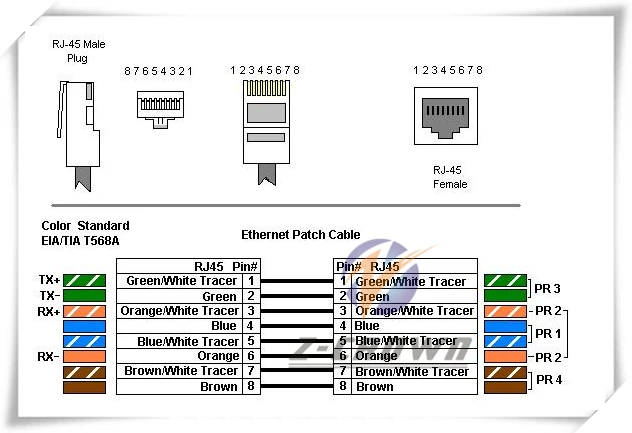 Все эти операции нужно делать точно так же, как и при установке обычной электрической розетки. Особое внимание нужно обратить на то, чтобы сетевой кабель был надежно защищен от нанесения ему механических повреждений.
Все эти операции нужно делать точно так же, как и при установке обычной электрической розетки. Особое внимание нужно обратить на то, чтобы сетевой кабель был надежно защищен от нанесения ему механических повреждений. - Если устанавливается компьютерная розетка накладного типа, то необходимо применять скобы или шурупы. Прокладка кабеля при этом осуществляется в специальных защитных коробах.
- Подключение проводов. Упомянутые стандарты подключения (Т568В или Т568А) не представляют никакой сложности при их технической реализации и отличаются между собой только порядком подсоединения проводников. Определить, по какой схеме их необходимо подключать, можно просто посмотрев, каким образом обжаты контакты на Ethernet-вилке со стороны роутера, служащего для доступа к интернету.
Для монтажа понадобится внешняя розетка RJ-45 категории 5е, устройство для зачистки витой пары, ударный инструмент для заделки в модуль Keystone, кабель Евролан витая пара.
Шаг 1. Установка внешней розетки RJ-45 на стену
Снимите крышку розетки, выберите место установки и закрепите основание корпуса розетки на стене с помощью саморезов. В зависимости от типа поверхности стены можно использовать дюбеля или другие элементы крепления. Для прохода кабеля сделайте вырезы в кабельном канале при помощи кусачек или другого инструмента.
В зависимости от типа поверхности стены можно использовать дюбеля или другие элементы крепления. Для прохода кабеля сделайте вырезы в кабельном канале при помощи кусачек или другого инструмента.
Шаг 2. Снятие верхней оболочки кабеля
Инструмент для зачистки и обрезки кабеля витая пара должен быть правильно отрегулирован под устанавливаемый тип кабеля. Расположите кабель в инструменте, аккуратно поверните инструмент на 360 градусов и снимите верхнюю изоляцию. После снятия внешней оболочки проверьте изоляцию проводников, она не должна быть повреждена.
Шаг 3. Раскладка и заделка кабеля в модуле Keystone RJ-45
В процессе монтажа локальной сети необходимо соблюдать единый стандарт T568A или T568B в пределах всей структурированной кабельной системы.
Разложите витые пары на контакты модуля в соответствии с указанной нумерацией и цветовой маркировкой. Срез внешней оболочки кабеля должен находиться как можно ближе к контактам модуля для уменьшения развития пар. Также для сокращения развития пар рекомендуется раскладывать витые пары без их расплетения.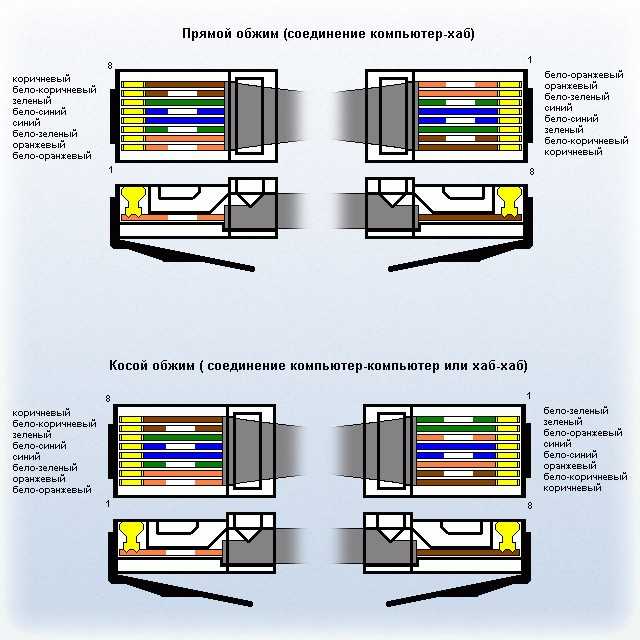
Перед забивкой проводников в контакты модуля выберите соответствующий ударный инструмент под данный тип контактов – Krone или IDC 110. Установите инструмент в контакт модуля над проводником и убедитесь, что нож инструмента для обрезки находится с внешней стороны модуля. Надавите резко на инструмент до щелчка, при этом проводник забивается в контакт и обрезается. Забейте по такому же принципу оставшиеся проводники.
Шаг 4. Установка модулей в розетку и закрытие крышки
Вставьте модуль RJ-45 в основание корпуса розетки и присоедините лицевую крышку. Нанесите маркировку розеток в соответствии с проектом. Подключите все оставшиеся розетки и проверку СКС проведите на соответствие требованиям стандартов.
Для подсоединения компьютера к интернету используют провод, который называется витая пара. Чтобы его подключить, нужно предварительно подготовить концы кабеля. Точнее — поставить на них специальные коннекторы, которые уже можно подсоединить в компьютер или роутер.
Иногда требуется развести провода интернета по дому или офису.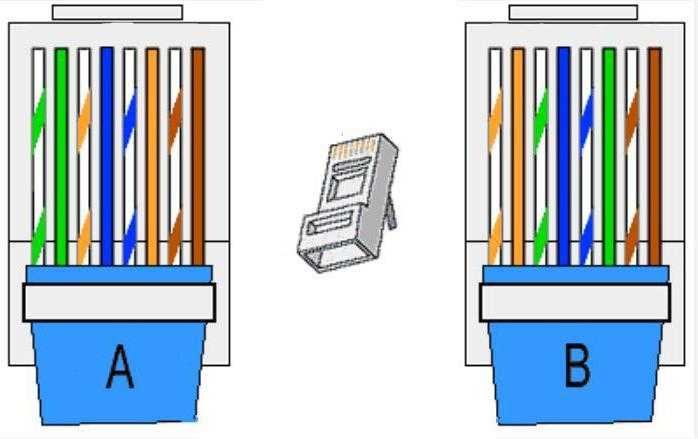 В этом случае на конце витой пары ставят специальные розетки. В рамках данной статьи будут рассмотрены способы установки интернет розеток, а также основные правила обжима коннектора RJ-45 и подключения витой пары.
В этом случае на конце витой пары ставят специальные розетки. В рамках данной статьи будут рассмотрены способы установки интернет розеток, а также основные правила обжима коннектора RJ-45 и подключения витой пары.
Второе его название: патч-корд. Это небольшой пластиковый коннектор прозрачного цвета, который является подобием «вилки» для гнезд сетевых карт, роутеров, свитчей и прочих коммуникационных устройств.
В зависимости от того, к чему будет подключен кабель, различают два типа коммутации:
- Прямая. Для коммутации сетевой карты компьютера с роутером/свитчем.
- Перекрестная. Для коммутации двух компьютеров напрямую, а также свитчей, роутеров или хабов.
Для использования конкретного типа коммутации, провод обжимают с двух сторон. Сам кабель состоит из нескольких цветовых жил, которые заводят в патч-корд в определенном порядке. Этот порядок и определяет функциональную нагрузку кабеля.
ВАЖНО: Обычно провод в квартиру заводит компания-провайдер. В этом случае не всегда возможно посмотреть, как он обжат в коммутационной коробке. Если вы решили поставить коннектор RJ-45 самостоятельно, стоит предварительно узнать у тех. поддержки компании, как изначально был обжат кабель в распределительной коробке.
В этом случае не всегда возможно посмотреть, как он обжат в коммутационной коробке. Если вы решили поставить коннектор RJ-45 самостоятельно, стоит предварительно узнать у тех. поддержки компании, как изначально был обжат кабель в распределительной коробке.
Схема подключения интернет кабеля по цветам
Итак, витая пара состоит из 8 жил проводов. Каждая жила находится в изоляции определенного цвета. Перечислим все цвета:
- Коричневый.
- Синий.
- Зеленый.
- Оранжевый.
- Коричнево-белый.
- Сине-белый.
- Зелено-белый.
- Оранжево-белый.
Теперь перейдем к самому коннектору RJ-45. В патч-корде также присутствуют 8 контактов (пинов), к которым подводят жилы витой пары. В зависимости от того, в какой последовательности заведены жилы, меняется функционал провода. Очередность установки жил в коннектор также называется «распиновкой».
Если взглянуть на коннектор снизу так, чтобы защелка фиксатор смотрела в пол, а медные контакты — на человека, получится, что контакты будут располагаться в порядке от 1-го до 8-го справа-налево. Важно не перепутать порядок!
Важно не перепутать порядок!
Исходя из этого, схема подключения по цветам выглядит следующим образом:
- Оранжево-белый.
- Оранжевый.
- Зелено-белый.
- Синий.
- Сине-белый.
- Зеленый.
- Коричнево-белый.
- Коричневый.
Оба конца коннектора обжимаются по данной схеме.
Обратная (для перекрестного соединения). Один конец витой пары обжимается как при прямой схеме. Второй подсоединяется в следующе последовательности:
- Зелено-белый.
- Зеленый.
- Оранжево-белый.
- Коричнево-белый.
- Коричневый.
- Оранжевый.
- Синий.
- Сине-белый.
Чтобы скоммутировать провод, желательно иметь под рукой специальный инструмент, а также обладать минимальными навыками разводки проводов.
ИНФОРМАЦИЯ: Если в квартире или офисе находится сразу много проводов витой пары, причем все они скоммутированны разными способами, стоит разметить провода с обратной коммутацией. Это облегчит работу с кабелями в будущем.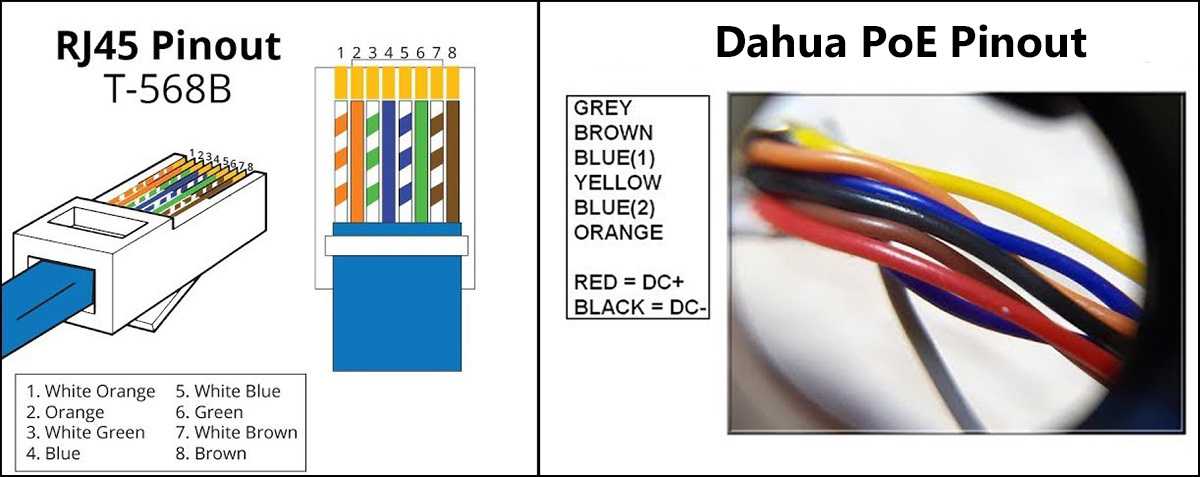
Обжим витой пары в коннекторе
Для обжатия витой пары потребуется:
- Два коннектора RJ-45.
- Специальные обжимные ножницы — кримпер.
Рассмотрим пошаговый алгоритм обжимки провода:
- Один конец витой пары зачищают от внешней изоляции при помощи кримпера. Для этого его вставляют в круглое отверстие ножниц, примерно на 1-5 см и снимают внешний резиновый слой провода. Данное действие схоже со снятием изоляции с электропроводки.
- Расплетаем и выставляем жилы согласно коммутационной схеме. Выравниваем жилы по длине. Важно, чтобы каждый проводок был одного размера. После чего аккуратно вставляем жилы в 8 микроотверстий на кримпере и снимаем изоляцию с них.
- Вставляем оголенные жилы согласно цветовой схеме в патч-корд. При этом не забываем про распиновку коннектора. Еще раз проверяем, чтобы каждая жила зашла в свой контакт. Важно чтобы на один пин не заходило несколько жил!
- Аккуратно устанавливаем коннектор в прямоугольное отверстие кримпера и сжимаем рукояти ножниц.
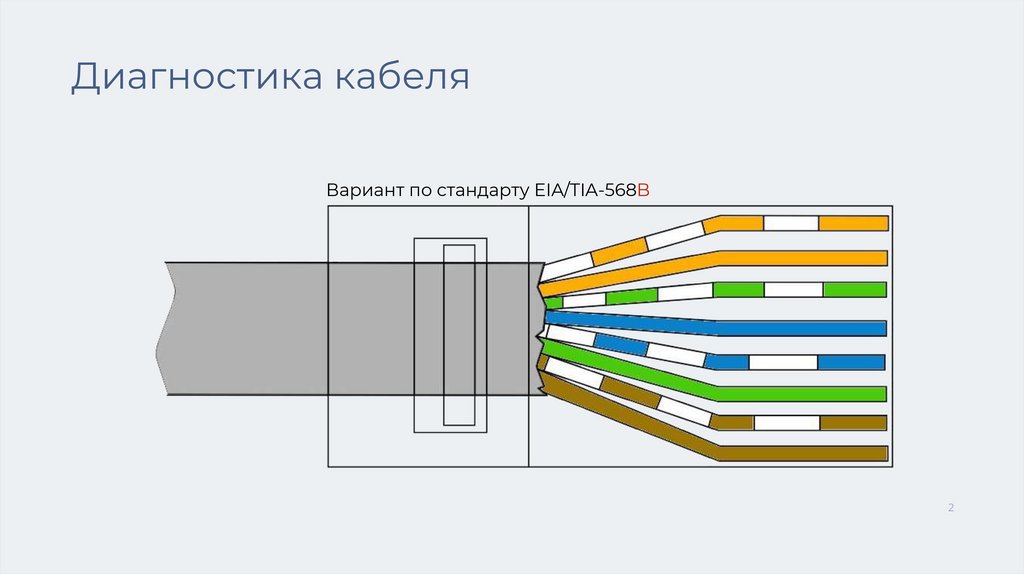
- Достаем обжатый провод.
Это правильный способ обжима кабеля. Однако существуют и кустарные методы установки коннектора.
Как обжать витую пару без кримпера
Не в каждом доме есть обжимные ножницы. Это, скорее, профессиональный инструмент, который не находит своего приспособления в обыденной жизни. Чаще всего их кримпер находится под рукой, поэтому приходится работать с тем, что есть в доме.
Итак, для домашнего монтажа коннектора RJ-45 нам понадобится:
- Острый нож.
- Маленькая прямая отвертка.
Последовательность действий точно такая же, как и при работе с обжимными ножницами. Только снятие всей изоляции с проводов будет производиться при помощи ножа, а зажим жил — при помощи отвертки.
Необходимо очень аккуратно поджимать каждую жилу в коннекторе. Для этого лучше всего зафиксировать патч-корд в тисках, а витую пару придерживать свободной рукой. Жилу зажимают медным язычком пина. Его фиксируют с помощью небольшой отвертки.
Проверка соединения
Стоит проверить все патч-корды на надежность. Существует три основных способа:
- Подключение готового провода в сеть на проверку работоспособности. При этом проверяют скорость передачи данных и отклик сети.
- Проверка провода на излом и качение. В этом случае коннектор чуть отгибают от провода или покачивают из стороны в сторону. Правильно обжатая витая пара не даст патч-корду болтаться, также коннектор не будет сильно гнуться, а все жилы провода останутся на своих местах.
- Проверка мультиметром. Один из самых надежных способов, который можно использовать, как метод диагностики всего кабеля. Прозвон каждой жилы одного цвета с двух концов витой пары позволит определить разрыв провода, а также качество передачи сигнала на нем по показателям сопротивления жилы.
Перечисленные способы позволяют оценить качество коммутации в полной мере.
Разобравшись с обжимом витой пары, перейдем к главной теме статьи — подключение розетки к витой паре.
Установка интернет розетки
Розетка для витой пары позволяет спрятать все ненужные провода в стене, а на ее поверхности оставить вывод под интернет в любой комнате. Весь процесс монтажа можно разбить на несколько этапов:
- Проектирование и разнос коммутационных узлов (розеток) по квартире или офису.
- Подведение интернет кабеля к розеткам. Пробитие штробы и разъемов под коммутацию.
- Прокладка кабеля и установка розеток.
Данный порядок подходит для установки розеток разных типов. Рассмотрим по порядку разные типы подключений.
Настенная розетка
Внешняя розетка напоминает по своей форме старые телефонные узлы. Это маленькие пластиковые коробочки с вводом кабеля с одной стороны и гнездом для провода с другой. Рассмотрим алгоритм установки данного узла:
- Установка пластиковой подножки с клеммником на стену.
- Ввод витой пары в розетку. Необходимо завести провод с запасом, примерно 10-15 см, на случай, если первичное подключение будет неверным.
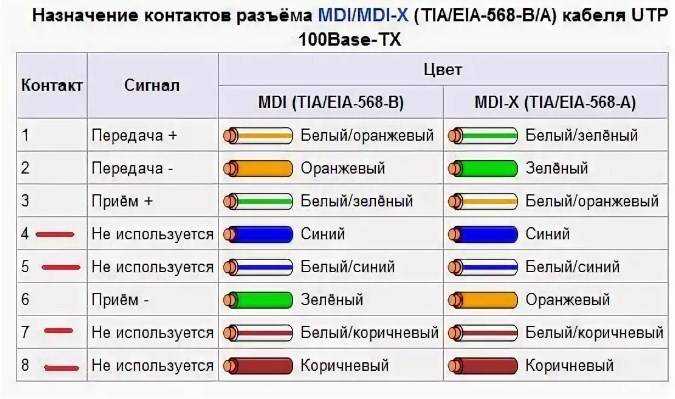
- Зачистка жил витой пары.
- Подключение жил в клеммную коробку согласно цветовой схеме. Обычно в каждой розетке есть подсказки по коммутации жил в клеммник. Необходимо аккуратно распределить жилы по цветам и опустить каждое из них в зажимное отверстие. Обратите внимание, при проделывании данной операции снимать изоляцию с жил не обязательно. Ее прорезает внутренний механизм клеммника. При успешной установке провода вы услышите характерный щелчок.
- После коммутации жил можно закрывать розетку пластиковым кожухом.
ПОЛЕЗНО: Если щелчка не было слышно, можно установить жилу до конца с помощью маленькой отвертки. Аккуратно опустите жилу до нижней части основания клеммника так, чтобы он попала на медный контакт.
Внутренняя розетка
Установки внутренней розетки в стену не отличается от монтажа обычной электрической розетки. При этом коммутация внутри устройства идентична подсоединению жил в настенном узле. Разница может заключаться только в техническом исполнении клеммников и внутренних зажимных устройств отдельных производителей.
ВНИМАНИЕ: Чтобы аккуратно разобрать розетку и ничего не сломать, внимательно читайте инструкцию пользователя. В ней указывается полный алгоритм сборки/разборки узла.
Заключение
Установка розетки в стену — это несложное мероприятие. Главное, не перепутать цветовую схему и действовать аккуратно и без спешки. Не заводите слишком короткие провода в узел. Качество сетевого соединения проверяйте перед тем, как вмонтировать розетку в стену.
Время чтения ≈ 3 минут
Интернет сегодня занимает такую роль в нашей жизни, что сейчас практически не найти места, где бы не было возможности подключения в сеть. Будь то мегаполис или отдаленная деревня — интернет занимает свое пространство в домах и в жизнях их обитателей. Почти все современные приборы имеют возможность подключения, и уже никого не удивляет интерактивный холодильник или телевизор. Поэтому установка и подключение розеток под проводной интернет очень актуальная тема и если вы еще не сталкивались с этой задачей, то велика вероятность, что рано или поздно это случится. Вы можете вызвать мастера из персонала вашего провайдера для установки розетки RJ-45
, хотя при желании эту работу можно провести самому. В проводах для подключения к интернету текут токи низкого напряжения и при подключении розетки RJ-45 можно не опасаться удара током. Если вы решили сделать работу, не прибегая к помощи, эта статья с видео вам в этом поможет.
Вы можете вызвать мастера из персонала вашего провайдера для установки розетки RJ-45
, хотя при желании эту работу можно провести самому. В проводах для подключения к интернету текут токи низкого напряжения и при подключении розетки RJ-45 можно не опасаться удара током. Если вы решили сделать работу, не прибегая к помощи, эта статья с видео вам в этом поможет.
Сетевая розетка RJ-45 является стандартным изделием, в зависимости от производителя, отличающиеся лишь внешним видом. Задаваясь вопросом, какое количество розеток для телефона, а какое для интернета устанавливать, можно не задумываясь устанавливать для подключения розетку для подключения к интернету RJ-45, так как к ней можно подвести телефонный провод и подключать телефон.
Схема подключения розетки RJ-45
Схема подключения розетки RJ-45 не представляет никакой особой сложности. Удалив наружную изоляцию с кабеля на два три сантиметра, расплетаем 4 парные жилы и очищаем их от изоляции, желательно специальным ножом (стриппером
).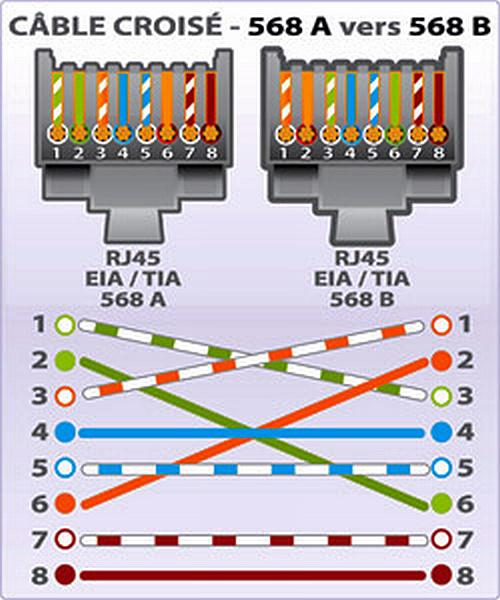 Вскрываем корпус для внутреннего подключения розетки RJ-45. Видим, что все контакты выделены определенным цветом соответствующим нужному проводу так, что ошибиться будет трудно. Очищать провода нужно с таким расчетом, чтобы провод, выходящий из корпуса, был укрыт внешней изоляцией, а оголенная часть была лишь в месте контакта с защелкой. В сетевых розетках для подключения RJ-45 Legrand очищать изоляцию с витых пар не обязательно.
Вскрываем корпус для внутреннего подключения розетки RJ-45. Видим, что все контакты выделены определенным цветом соответствующим нужному проводу так, что ошибиться будет трудно. Очищать провода нужно с таким расчетом, чтобы провод, выходящий из корпуса, был укрыт внешней изоляцией, а оголенная часть была лишь в месте контакта с защелкой. В сетевых розетках для подключения RJ-45 Legrand очищать изоляцию с витых пар не обязательно.
Контакты этих розеток сами пробивают защитную оболочку провода. Модели этих марок зарекомендовали себя надежностью, красотой и простотой подключения. Защелки контактов розетки RJ-45 работают на удержание, и следует просто приложить к ним соответствующий провод и нажать на него сверху ножом или тонкой отверткой или закрыть специальный зажим, предусмотренный в некоторых моделях розеток. Убедившись, что контакты надежно удерживают провода во всех точках, вставляем розетку в гнездо в стене и заворачиваем крепежные болты до момента удержания розетки в нужном положении.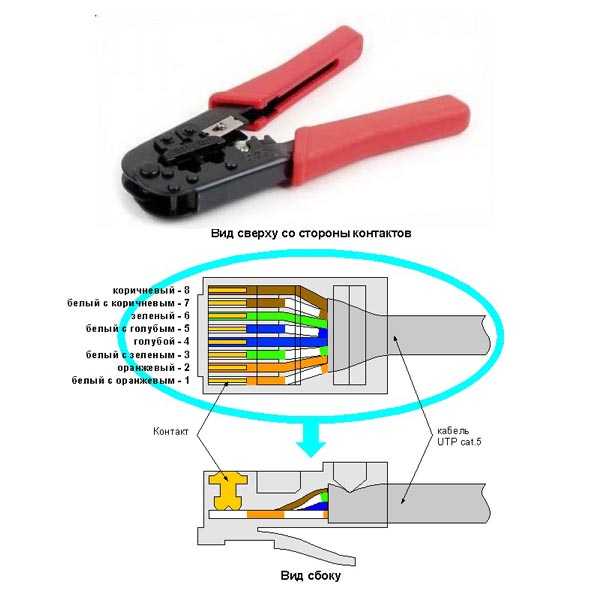 Прикручиваем или одеваем верхнюю крышку. В случае если сетевой провод подключен к станции розетку RJ-45 можно сразу же использовать по назначению. Провод от станции необходимо убрать в стену или в специальный проводной канал.
Прикручиваем или одеваем верхнюю крышку. В случае если сетевой провод подключен к станции розетку RJ-45 можно сразу же использовать по назначению. Провод от станции необходимо убрать в стену или в специальный проводной канал.
В некоторых случаях имеет смысл для подключения двойная розетка RJ-45, так как для каждого компьютера необходим свой порт для соединения с сетью. Принцип подключения и установки у них тот же.
С появлением интернета изменилась жизнь многих семей. Большая их часть подключена к Интернету, тем более, что для этого много не надо, достаточно иметь персональный компьютер или самый обычный мобильный телефон. В свою очередь, каждый член семьи может быть подключен к отдельной линии. Локальное распределение Интернет ресурса осуществляется беспроводным способом по специальному Wi-Fi протоколу. И все же многие отдают предпочтение распределению по проводам, так как это намного надежнее, проще и дешевле. К тому же, наличие дополнительных электромагнитных волн отрицательно сказывается на самочувствии человека.
Как правило, все провода стараются спрятать в стены, чтобы они не мешали. Интернет провода не являются исключением. В основном это осуществляют в период проведения ремонтных работ. Для этого существуют специальные розетки, называемые компьютерными или информационными. В основном, используются розетки с разъемами RJ-45. Все процессы по ее установке можно сделать самому, если знать, как это сделать, тем более, что проводов может быть больше, чем два и нужно знать, к какому контакту какой подключить. Процедура выполняется не скруткой и не пайкой, а с помощью обжима, применяя для этого специальный инструмент.
Интернет-кабель, который заходит в квартиру, называется витой парой и подключается к пластиковому разъему. Подобный пластиковый разъем и называется коннектором, под обозначением RJ-45. Такие устройства профессионалы называют «Джеками».
В основном, пластиковый коннектор сделан из прозрачного материала, сквозь который видны все разноцветные провода. Абсолютно такие же детали применяются для соединения между собой компьютеров, модема с компьютером и другого компьютерного “железа”.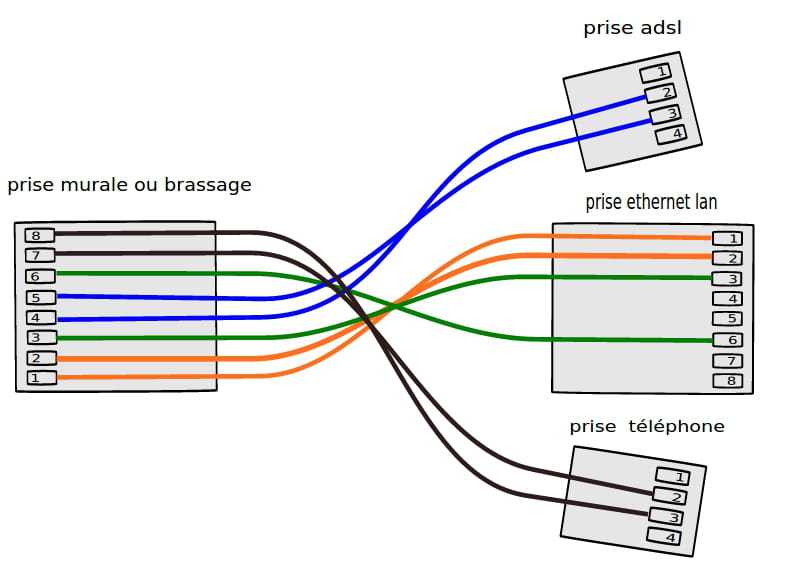 При этом возможно не привычное расположение цветных проводов. Именно такой коннектор вставляется в информационную розетку. Здесь самое главное разобраться с порядком расположения всех проводов и тогда проблема с обжимом коннектора будет решена.
При этом возможно не привычное расположение цветных проводов. Именно такой коннектор вставляется в информационную розетку. Здесь самое главное разобраться с порядком расположения всех проводов и тогда проблема с обжимом коннектора будет решена.
Существует две схемы подключения: T568A и T568B. Первый вариант подключения у нас не практикуется, а подключение осуществляется по схеме «В». Поэтому, нужно ознакомиться с расположением цветов, согласно данной схемы.
Очень важный момент – это количество проводов, находящихся в витой паре. Как правило, используются кабеля с 2-х парным или 4-х парным количеством проводов. 2-х парные кабеля используются для передачи данных со скоростью до 1 Гб/с, а 4-х парные – для передачи данных со скоростью от 1 до 10 Гб/с. В частные дома и квартиры заводят интернет-провода, где передача данных осуществляется со скоростью до 100 Мб/с. Несмотря на это, отмечается устойчивая тенденция к увеличению скорости передачи Интернет-ресурсов. Поэтому, лучше перестраховаться и установить 4-х парный кабель с расчетом на будущее.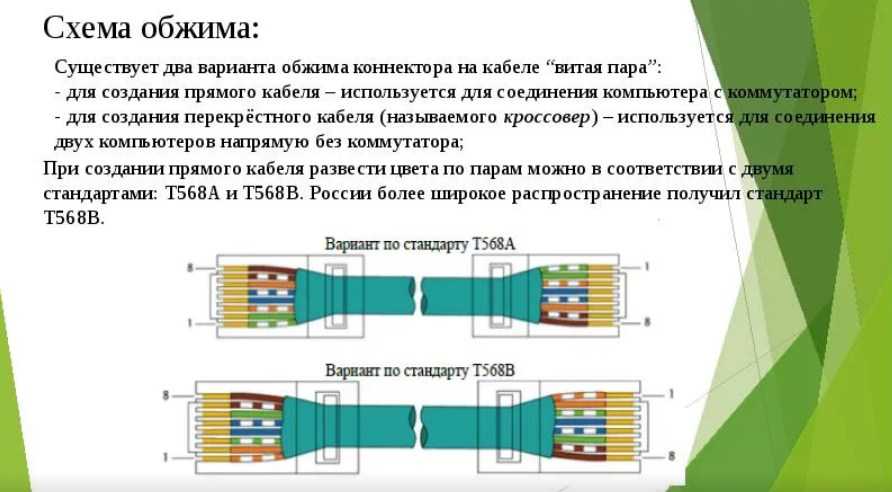 Тем более, что коннекторы и розетки выпускаются под подключение 4-х парной витой пары.
Тем более, что коннекторы и розетки выпускаются под подключение 4-х парной витой пары.
При использовании 2-х парного кабеля, после укладки первых 3-х проводков согласно схемы «В», зеленый проводок подключается к шестому контакту, пропустив два контакта. Это можно увидеть на соответствующем фото.
Чтобы обжать концы на коннекторе применяются специальные клещи, которые могут стоить от 6 до 10 долларов, в зависимости от фирмы производителя. При применении подобного инструмента получаются качественные контакты, хотя это можно сделать с помощью кусачек и отвертки.
Для начала с кабеля нужно снять защитную изоляцию, на расстоянии 7-8 см от конца кабеля. В кабеле имеется четыре пары проводов разной расцветки, скрученных попарно. Встречаются кабели, где имеется тонкая экранирующая оплетка. Она не понадобится, поэтому ее можно просто отогнуть в сторону. Все пары раскручиваются, а провода выравниваются, разводятся в стороны и выкладываются по схеме «В».
Разведенные провода зажимаются между большим и указательным пальцами. При этому, нужно контролировать, чтобы провода были ровными и плотно прижаты один к другому. Если провода имеют разную длину, то их можно выровнять кусачками, оставив в общем 10-12 мм длины. Если взять коннектор и примерить, то изоляция проводов должна начинаться несколько выше защелки.
При этому, нужно контролировать, чтобы провода были ровными и плотно прижаты один к другому. Если провода имеют разную длину, то их можно выровнять кусачками, оставив в общем 10-12 мм длины. Если взять коннектор и примерить, то изоляция проводов должна начинаться несколько выше защелки.
Это тоже можно увидеть на фото. После этого, подготовленные провода заводятся в коннектор.
Очень важно, чтобы каждый провод попал в специальную дорожку, при этом каждый провод должен упереться в край коннектора. Придерживая кабель в таком положении, его вставляют в клещи. Обжимают кабель плавным, осторожным движением до тех пор, пока ручки клещей не сойдутся вместе. Если все подготовленные операции произведены правильно, то никаких проблем не должно быть. Если чувствуется, что необходимо дополнительное усилие, то желательно процесс обжима приостановить и опять все проверить. Главное, чтобы коннектор занял правильное положение. После проверки и корректировки обжим продолжают.
В процессе обжима клещи выдвигают проводники к микроножам, которые продавливают изоляцию и устанавливают контакт с проводником.
В результате получается надежное соединение с прекрасным контактом. Если с первого раза не получилось, процесс обжима нужно повторить. Для этого, провода с “джеком” отрезаются, зачищаются, берется новый «джек» и процесс повторяется. Главное, запастись «джеками», потому как с первого раза вряд ли получится.
Видео урок: обжим коннектора RJ-45
Благодаря появлению Интернета, многие проблемы решаются достаточно быстро, особенно после пересмотра видеороликов. Поэтому перед тем, как приступать непосредственно к обжиму проводов, желательно пересмотреть видеоролик, причем очень внимательно. Здесь показывается, как нужно правильно обращаться с клещами и как можно обойтись без них. И все же, лучше перестраховаться и воспользоваться инструментом, для более качественной работы.
Как подключить интернет кабель к розетке
Для начала следует отметить, что интернет-розеток, как и электророзеток существует два вида: для наружного монтажа и для внутреннего монтажа.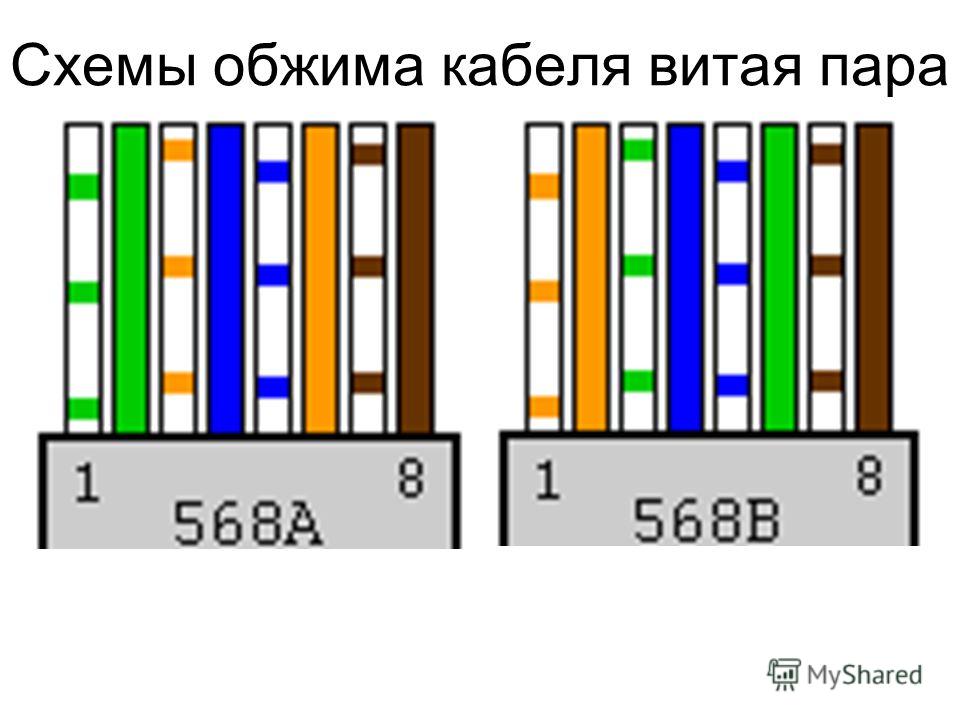
При этом следует заметить, что все розетки разборные и состоят из трех частей: половина корпуса розетки служит для крепления, внутренности розетки предназначены для подключения проводов и вторая часть корпуса служит в качестве защитного элемента. Встречаются как одинарные, так и двойные интернет-розетки.
Компьютерные розетки могут отличаться по внешнему виду, но принцип работы у них одинаковый. Все они оснащены контактами с микроножами. Как правило, они предназначены для прорезания изоляции проводников, после чего устанавливается надежный контакт, так как процесс осуществляется под определенным усилением.
Подключение настенной компьютерной розетки
Практически все производители компьютерных розеток размещают внутри схему подключения, с обозначением порядка размещения проводов, исходя из их расцветки. Как правило, указывается и схема «А» и схема «В». Схему «А» следует не брать во внимание, а сосредоточиться на схеме «В».
В первую очередь приступают к установке корпуса на стену, расположив его так, чтобы входное отверстие для кабеля смотрело вверх, а компьютерный разъем – вниз.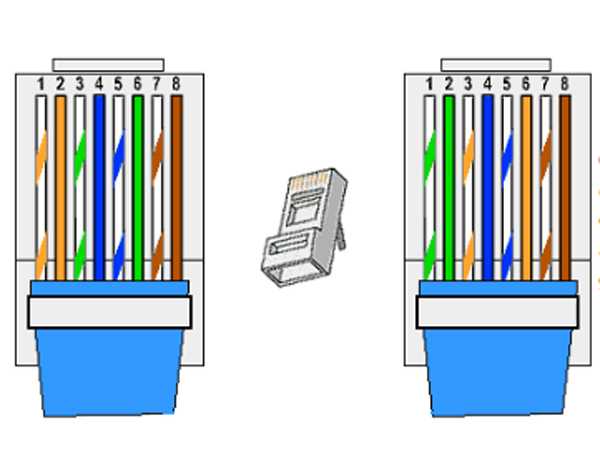 Хотя подобный вариант установки может быть изменен, в зависимости от конкретных условий и розетка может быть установлена горизонтально.
Хотя подобный вариант установки может быть изменен, в зависимости от конкретных условий и розетка может быть установлена горизонтально.
Как видно, подключение интернет-розетки, не является сложной операцией и с ней может справиться любой желающий. На это может уйти всего несколько минут. В данном случае достаточно одного раза, хотя в первый раз может и не получиться, особенно, если отсутствуют навыки обращения с проводами.
Чтобы особо не мучиться, лучше посмотреть соответствующее видео, где показывается и рассказывается, как подключить компьютерную розетку с 4-мя проводами и с 8-ю проводами.
Несмотря на отличающееся количество проводов технология подключения одна и та же.
Подключение внутренней интернет-розетки
Основная задача подключения состоит в том, чтобы суметь правильно разобрать интернет-розетку, поскольку каждый производитель решает подобную проблему по-своему.
Самое главное, разобрать ее так, чтобы оказался свободным доступ к контактам с микроножами. Именно в этой части осуществляется подключение, после чего крышка корпуса с контактами закрывается. Каждая модель подобной розетки имеет свой способ сборки и разборки.
Именно в этой части осуществляется подключение, после чего крышка корпуса с контактами закрывается. Каждая модель подобной розетки имеет свой способ сборки и разборки.
Если взять, например, компьютерную розетку Legrand, то чтобы добраться к месту подсоединения проводов розетки Legrand Valena RJ-45, нужно для начала снять переднюю крышку. Внутри корпуса можно увидеть белую пластиковую панель с крыльчаткой, где нарисована стрелка (см. фото).
Ручка на панели поворачивается по направлению стрелки, после чего передняя панель снимается. На поверхности панели имеется металлическая пластина с рисунком, по которому можно определить, к каким контактам и какой провод следует подключать. Здесь так же указывается и цветная маркировка витых пар. Перед началом подключения, в отверстие, расположенное на пластине, продеваются провода, подготовленные к процессу подключения.
Чтобы было более понятно, лучше посмотреть подготовленное видео.
Можно встретить и розетку для подключения интернета фирмы Lezard. Здесь конструкция совсем другая. Лицевая панель сконструирована на винтах, поэтому, чтобы ее снять, достаточно открутить эти винты. Что касается ее внутренностей, то все здесь крепится на защелках. Чтобы вытащить из корпуса внутренности, нужно взять в руки обычную, небольшую отвертку и отжать зажимы.
Здесь конструкция совсем другая. Лицевая панель сконструирована на винтах, поэтому, чтобы ее снять, достаточно открутить эти винты. Что касается ее внутренностей, то все здесь крепится на защелках. Чтобы вытащить из корпуса внутренности, нужно взять в руки обычную, небольшую отвертку и отжать зажимы.
Чтобы добраться до контактной группы и вынуть ее из корпуса, нужно нажать на защелку, которую можно обнаружить сверху. В результате подобных действий, в руках может оказаться коробочка, с которой придется снять крышку, чтобы добраться до контактов. Чтобы снять крышку, достаточно поддеть тонким предметом боковые лепестки. Придется все же приложить определенные усилия, так как защелка достаточно упругая. При этом, нужно помнить, что в руках пластик и, если все делать не аккуратно, то можно и сломать.
Для большей наглядности предлагается ознакомиться с видео-уроком.
В заключение стоит отметить, что наличие в Интернете соответствующего видео упрощает процесс освоения различных действий или проведения работ, связанных с подключением компьютерных розеток. Несмотря на то, что каждая модель розетки устроена по-своему, процесс подключения одинаковый для всех. Самое главное, освоить самому процесс подключения, связанный с определенными особенностями. Казалось бы, было бы проще, если бы соединение осуществлялось с помощью скрутки или пайки, что было бы доступно практически всем. Но при этом, не удалось бы обеспечить компактность и аккуратность самого подключения. Зато в таких подключениях имеются свои плюсы: не пришлось бы запасаться «джеками». Хотя с другой стороны подобный способ подключения больше рассчитан на профессионализм, простоту и быстроту, тем более, если использовать специальный инструмент.
Несмотря на то, что каждая модель розетки устроена по-своему, процесс подключения одинаковый для всех. Самое главное, освоить самому процесс подключения, связанный с определенными особенностями. Казалось бы, было бы проще, если бы соединение осуществлялось с помощью скрутки или пайки, что было бы доступно практически всем. Но при этом, не удалось бы обеспечить компактность и аккуратность самого подключения. Зато в таких подключениях имеются свои плюсы: не пришлось бы запасаться «джеками». Хотя с другой стороны подобный способ подключения больше рассчитан на профессионализм, простоту и быстроту, тем более, если использовать специальный инструмент.
И, тем не менее, если имеются хоть какие-то навыки работы с электропроводами, то подобное подключение не содержит никаких трудностей. Не приглашая никаких специалистов, реально произвести разводку компьютерной сети по своей квартире или частному дому. Тем более, что подобные специалисты возьмут за это немалую сумму.
Электрические символы — Клеммы и разъемы | Электрические символы — Пути передачи | Электрические символы, символы электрических схем
Электрический разъем — это электромеханическое устройство, используемое для соединения электрических выводов и создания электрической цепи. Электрические разъемы состоят из вилок (штыревые) и гнезд (гнездовые). Соединение может быть временным, как для портативного оборудования, требовать инструмента для сборки и снятия или служить постоянным электрическим соединением между двумя проводами или устройствами.
Электрические разъемы состоят из вилок (штыревые) и гнезд (гнездовые). Соединение может быть временным, как для портативного оборудования, требовать инструмента для сборки и снятия или служить постоянным электрическим соединением между двумя проводами или устройствами.
26 библиотек электротехнического решения ConceptDraw DIAGRAM делают ваши электрические схемы простыми, эффективными и действенными. Вы можете просто и быстро перетаскивать готовые к использованию объекты из библиотек в свой документ для создания электрической схемы.
Элементы переменной задержки часто используются для управления передними или задними фронтами тактового сигнала или любого другого сигнала в интегральных схемах. Элементы задержки также используются в замкнутых контурах с задержкой и при определении временной привязки для перемещения данных в этих системах.
26 библиотек электротехнического решения ConceptDraw DIAGRAM делают ваши электрические схемы простыми, эффективными и действенными. Вы можете просто и быстро перетаскивать готовые к использованию объекты из библиотек в свой документ для создания электрической схемы.
Как создать электрическую схему? Это очень легко! Все, что вам нужно, это мощное программное обеспечение. Создавать электрические символы и электрические схемы было не так просто, как теперь с символами электрических схем, предлагаемыми библиотеками Electrical Engineering Solution из области промышленной инженерии в парке решений ConceptDraw.
Это решение предоставляет 26 библиотек, которые содержат 926 электрических символов из электротехники: аналоговая и цифровая логика, составные сборки, элементы задержки, электрические схемы, электронные лампы, IGFET, катушки индуктивности, интегральные схемы, лампы, акустика, показания, схема логических вентилей, MOSFET. , Техническое обслуживание, Источники питания, Квалификация, Резисторы, Вращающееся оборудование, Полупроводниковые диоды, Полупроводники, Станции, Переключатели и реле, Клеммы и разъемы, Термо, Трансформаторы и обмотки, Транзисторы, Пути передачи, УКВ УВЧ СВЧ.
, Техническое обслуживание, Источники питания, Квалификация, Резисторы, Вращающееся оборудование, Полупроводниковые диоды, Полупроводники, Станции, Переключатели и реле, Клеммы и разъемы, Термо, Трансформаторы и обмотки, Транзисторы, Пути передачи, УКВ УВЧ СВЧ.
Для соединения двух и более сетевых устройств используются сетевые кабели. Существует больше различных типов сетевых кабелей: коаксиальный кабель, оптоволоконный кабель, витая пара, перекрестный кабель Ethernet, линии электропередач и другие. Они используются в зависимости от топологии сети, размера, протокола.
Этот пример был создан в ConceptDraw DIAGRAM с использованием решения «Компьютеры и сети» из области «Компьютеры и сети» в ConceptDraw Solution Park.
Решение «Компьютеры и сети» предоставляет библиотекам большое количество готовых векторных объектов и большое количество шаблонов и образцов, которые помогут спроектировать кабельные сети за несколько минут.
Трансформатор — это электрическое устройство, которое передает электрическую энергию между двумя или более цепями посредством электромагнитной индукции. Электромагнитная индукция создает электродвижущую силу внутри проводника, который подвергается воздействию изменяющихся во времени магнитных полей. Трансформаторы используются для увеличения или уменьшения переменного напряжения в электроэнергетике.
26 библиотек электротехнического решения ConceptDraw DIAGRAM делают ваши электрические схемы простыми, эффективными и действенными. Вы можете просто и быстро перетаскивать готовые к использованию объекты из библиотек в свой документ для создания электрической схемы.
Индуктор, также называемый катушкой или реактором, представляет собой пассивный электрический компонент с двумя выводами, который сопротивляется изменениям электрического тока, проходящего через него. Он состоит из проводника, такого как проволока, обычно намотанной в катушку. Энергия сохраняется в магнитном поле в катушке до тех пор, пока течет ток. Когда ток, протекающий через индуктор, изменяется, изменяющееся во времени магнитное поле индуцирует напряжение в проводнике в соответствии с законом электромагнитной индукции Фарадея.
Он состоит из проводника, такого как проволока, обычно намотанной в катушку. Энергия сохраняется в магнитном поле в катушке до тех пор, пока течет ток. Когда ток, протекающий через индуктор, изменяется, изменяющееся во времени магнитное поле индуцирует напряжение в проводнике в соответствии с законом электромагнитной индукции Фарадея.
26 библиотек электротехнического решения ConceptDraw DIAGRAM делают ваши электрические схемы простыми, эффективными и действенными. Вы можете просто и быстро перетаскивать готовые к использованию объекты из библиотек в свой документ для создания электрической схемы.
Локальная сеть (LAN) — это сеть устройств, которые соединяются друг с другом в пределах дома, школы, лаборатории или офиса. Обычно локальная сеть состоит из компьютеров и периферийных устройств, связанных с локальным сервером домена. Все сетевые устройства могут использовать общие принтеры или дисковое хранилище.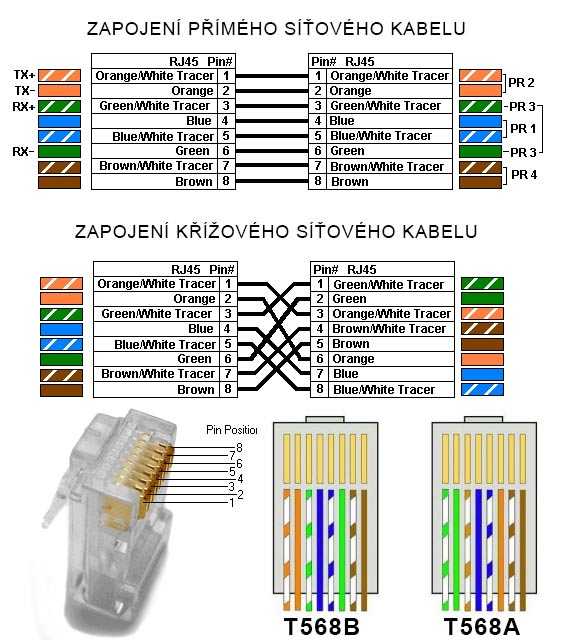 Локальная сеть обслуживает многие сотни пользователей. Как правило, локальная сеть включает в себя множество проводов и кабелей, для которых требуется предварительно разработанная сетевая схема. Они используются ИТ-специалистами для визуального документирования физической структуры и расположения локальных сетей.
Локальная сеть обслуживает многие сотни пользователей. Как правило, локальная сеть включает в себя множество проводов и кабелей, для которых требуется предварительно разработанная сетевая схема. Они используются ИТ-специалистами для визуального документирования физической структуры и расположения локальных сетей.
ConceptDraw — идеальное программное обеспечение для построения сетевых диаграмм с примерами схем LAN. ConceptDraw Network Diagram идеально подходит для сетевых инженеров и проектировщиков сетей, которым необходимо рисовать схемы локальных сетей.
Как нарисовать компьютерную сеть
Источник напряжения представляет собой двухполюсное устройство, которое может поддерживать фиксированное напряжение. Идеальный источник напряжения может поддерживать фиксированное напряжение независимо от сопротивления нагрузки или выходного тока. Однако реальный источник напряжения не может обеспечивать неограниченный ток. Источник напряжения является двойником источника тока. Реальные источники электроэнергии, такие как батареи, генераторы и энергосистемы, могут быть смоделированы для целей анализа как комбинация идеального источника напряжения и дополнительных комбинаций элементов импеданса.
Идеальный источник напряжения может поддерживать фиксированное напряжение независимо от сопротивления нагрузки или выходного тока. Однако реальный источник напряжения не может обеспечивать неограниченный ток. Источник напряжения является двойником источника тока. Реальные источники электроэнергии, такие как батареи, генераторы и энергосистемы, могут быть смоделированы для целей анализа как комбинация идеального источника напряжения и дополнительных комбинаций элементов импеданса.
26 библиотек электротехнического решения ConceptDraw DIAGRAM делают ваши электрические схемы простыми, эффективными и действенными. Вы можете просто и быстро перетаскивать готовые к использованию объекты из библиотек в свой документ для создания электрической схемы.
Схема соединений представляет собой исчерпывающую схему каждой системы электрических цепей, показывающую все разъемы, проводку, клеммные колодки, сигнальные соединения (шины) между устройствами и электрическими или электронными компонентами цепи. Он также идентифицирует провода по номерам проводов или цветовой маркировке. Схемы подключения необходимы для устранения неполадок и ремонта электрических или электронных цепей.
Он также идентифицирует провода по номерам проводов или цветовой маркировке. Схемы подключения необходимы для устранения неполадок и ремонта электрических или электронных цепей.
Проводка и разъемы | Руководство по работе с сетью Cresnet®
В следующих разделах представлена информация о проводке и разъемах Cresnet в сетевой системе Cresnet.
ПРИМЕЧАНИЕ. Для просмотра и загрузки пакетов чертежей, показывающих распространенные сценарии подключения Cresnet, см. статью онлайн-справки Crestron 1001565. (AWG) размер
- Одна витая пара проводов питания и заземления (GND) 24 В постоянного тока
- Одна витая пара проводников данных Y и Z, завернутая в экран из фольги
- Одножильный проводник без оболочки (для заземляющего провода)
- 18 AWG (0,82 мм 2 ) красная/черная витая пара используется для питания и заземления 24 В постоянного тока.
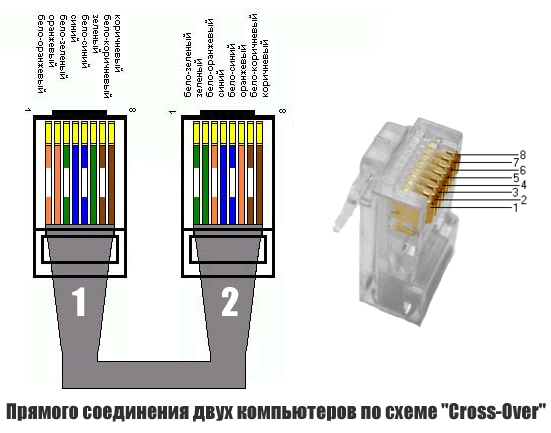
- 22 AWG (0,33 мм 2 ) сине-белая витая пара используется для передачи данных (Y и Z) с экраном из алюминиевой/полиэфирной фольги (обеспечивает 100% покрытие)
- 24 AWG (0,20 мм 2 ) многожильный заземляющий провод из луженой меди
- 12 AWG (3,31 мм 2 ) красная/черная витая пара используется для питания 24 В постоянного тока и заземления.
- 22 AWG (0,33 мм 2 ) сине-белая витая пара используется для передачи данных (Y и Z) с экраном из алюминиевой/полиэфирной фольги (обеспечивает 100 % покрытие)
- 24 AWG (0,20 мм 2 ) многожильный заземляющий провод из луженой меди

ПРЕДОСТЕРЕЖЕНИЕ. Кабели Cresnet никогда не следует использовать в приложениях с высоким напряжением (60 В переменного/постоянного тока или выше).
- Черные 4-контактные клеммные колодки с шагом 5 мм
- Зеленые 4-контактные клеммные колодки с шагом 3,5 мм
- Порты распространения Cresnet типа RJ-11 (только для устаревших установок)
Поддерживаемые кабели Cresnet
Для прокладки проводки Cresnet поддерживаются следующие типы кабелей Crestron. Типы кабелей следует выбирать на основе требований к установке сети Cresnet.
Типы кабелей следует выбирать на основе требований к установке сети Cresnet.
ПРИМЕЧАНИЕ. Дополнительную информацию об определении правильного сечения провода для установки Cresnet см. в разделе Расчет требований к электропитанию для прокладки проводов.
Кабели Crestron Cresnet соответствуют следующим нормативным стандартам:
- NEC, статья 800 .
- UL®, тема 13, тип CM
- CSA Тип CMG
- RoHS
Кабели не для пленума
Кабели серии CRESNET‑NP рекомендуются для большинства стандартных кабелей Cresnet. Кабели серии CRESNET‑NP содержат одну пару 18 AWG для 24 В постоянного тока и заземления и одну экранированную витую пару 22 AWG для передачи данных управления в ПВХ-оболочке без пленума.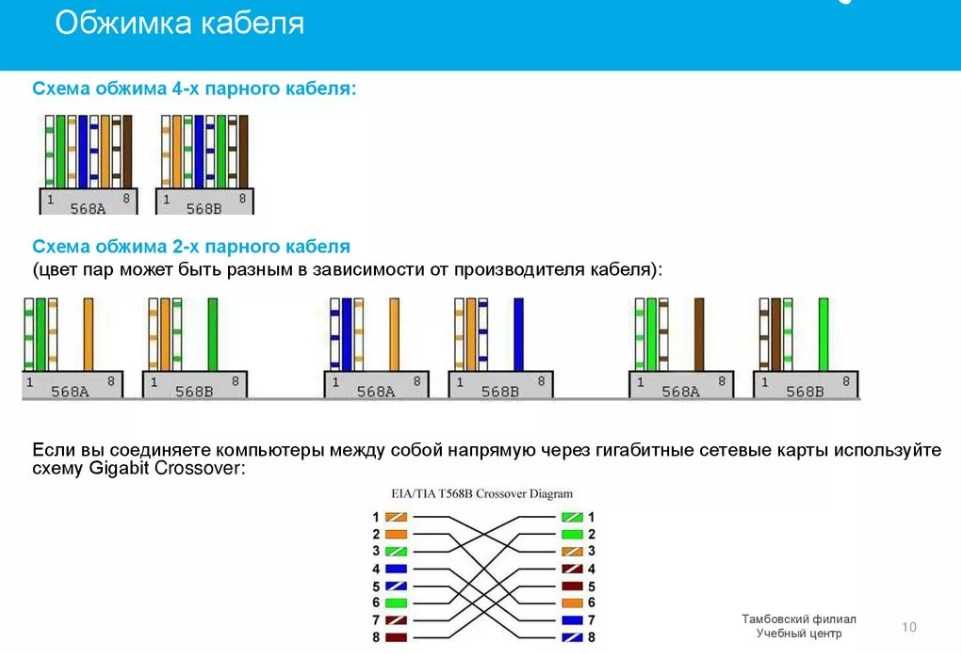
Кабель серии CRESNET-NP
- CRESNET-NP-BK-B500: кабель управления Cresnet, без пленума, черный, коробка длиной 152 м (500 футов)
- CRESNET-NP-OR-B500: Кабель управления Cresnet, без пленума, оранжевый, 500 футов (152 м), коробка
- CRESNET-NP-TL-B250: кабель управления Cresnet, без пленума, бирюзовый, 250 футов (76 м), коробка
- CRESNET-NP-TL-B500: Кабель управления Cresnet, без пленума, бирюзовый, 500 футов (152 м), коробка
- CRESNET-NP-TL-SP500: кабель управления Cresnet, без пленума, бирюзовый, катушка 500 футов (152 м)
- CRESNET-NP-TL-SP1000: кабель управления Cresnet, без пленума, бирюзовый, катушка 1000 футов (304 м)
- CRESNET-NP-WH-B500: кабель управления Cresnet, без пленума, белый, 500 футов (152 м), коробка
Кабели для пленумов
Кабели серии CRESNET‑P рекомендуются для прокладки электропроводки внутри пленумных пространств (например, воздуховодов) или для приложений, требующих использования материалов для пленумов.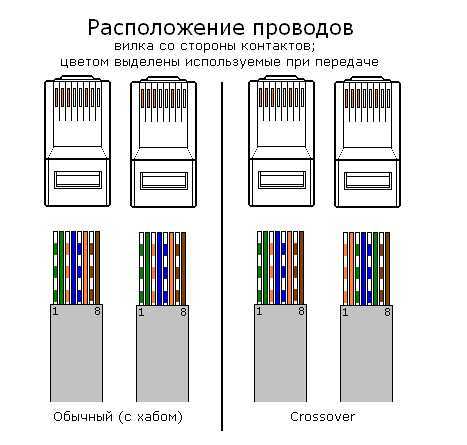 Кабели серии CRESNET‑P содержат одну пару 18 AWG для 24 В постоянного тока и заземления и одну экранированную витую пару 22 AWG для данных управления в полимерной оболочке, рассчитанной на пленум.
Кабели серии CRESNET‑P содержат одну пару 18 AWG для 24 В постоянного тока и заземления и одну экранированную витую пару 22 AWG для данных управления в полимерной оболочке, рассчитанной на пленум.
Кабель серии CRESNET-P
- CRESNET-P-BK-SP500: кабель управления Cresnet, для пленума, черный, катушка 500 футов (152 м)
- CRESNET-P-OR-SP500: кабель управления Cresnet, класс Plenum, оранжевый, катушка 500 футов (152 м)
- CRESNET-P-TL-SP500: кабель управления Cresnet, класс Plenum, бирюзовый, катушка 500 футов (152 м)
- CRESNET-P-TL-SP1000: кабель управления Cresnet, класс Plenum, бирюзовый, катушка 1000 футов (304 м)
Кабели высокой мощности
Кабели серии CRESNET‑HP имеют очень большие проводники для питания и заземления для поддержки устройств, потребляющих большое количество энергии по шине Cresnet.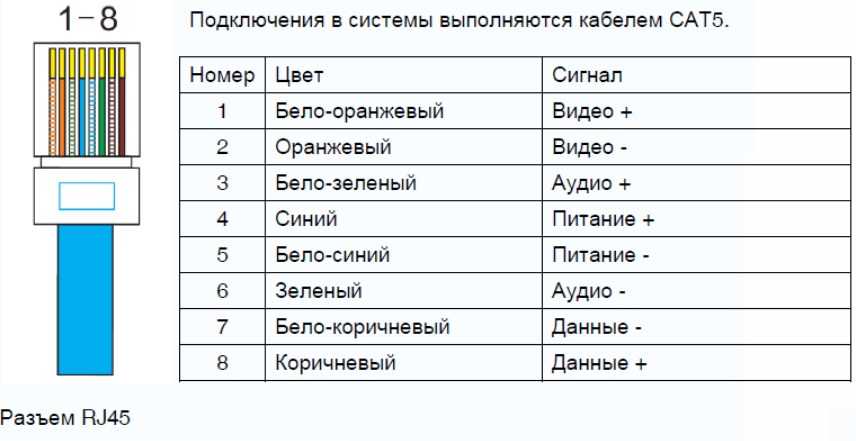 Кабели серии CRESNET‑HP содержат одну пару 12 AWG для 24 В постоянного тока и заземления и одну экранированную витую пару 22 AWG для данных управления в оболочке из ПВХ без пленума.
Кабели серии CRESNET‑HP содержат одну пару 12 AWG для 24 В постоянного тока и заземления и одну экранированную витую пару 22 AWG для данных управления в оболочке из ПВХ без пленума.
Кабель серии CRESNET-HP
- CRESNET-HP-NP-TL-SP500: кабель управления высокой мощности Cresnet, без пленума, бирюзовый, катушка 500 футов (152 м)
- CRESNET-HP-NP-TL-SP1000: Кабель управления высокой мощности Cresnet, без пленума, бирюзовый, катушка 1000 футов (304 м)
Кабели только для передачи данных
9Кабели серии 0004 CRESNET-DM разработаны специально для приложений, в которых устройство Cresnet будет получать только данные (но не питание). Кабели серии CRESNET‑DM содержат одну экранированную витую пару 22 AWG для передачи данных управления в оболочке из ПВХ, не являющейся пленумом.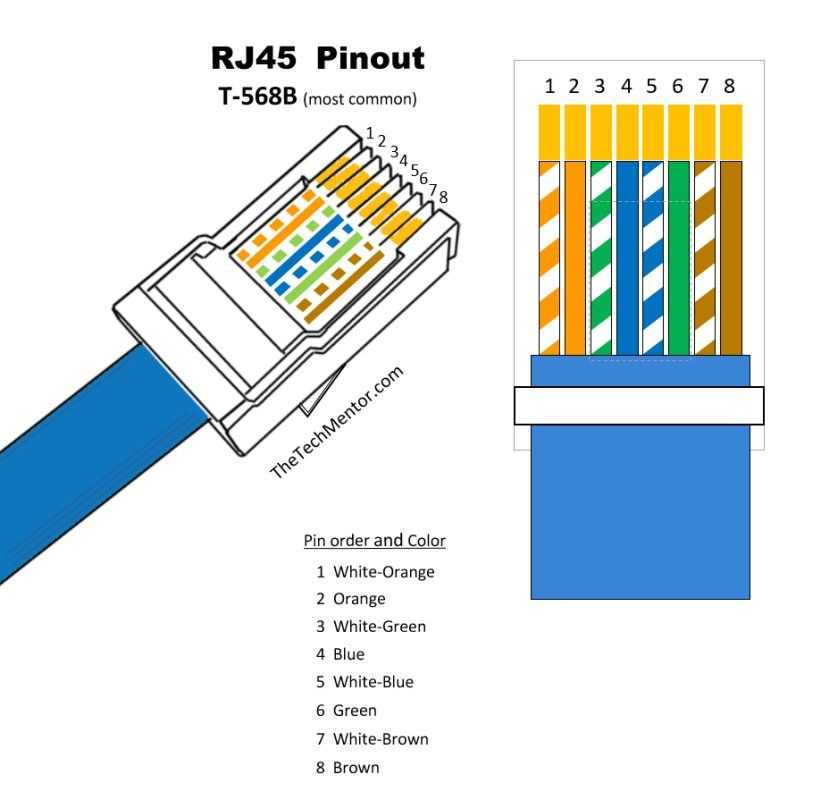
Кабель серии CRESNET-DM
- CRESNET-DM-NP-SP500: кабель управления Cresnet, только данные, не пленум, катушка 500 футов (152 м)
Подсоединение проводки Cresnet к разъему
Чтобы подсоединить проводку Cresnet к разъему на устройстве Cresnet:
- Снимите внешнюю ПВХ-оболочку с кабеля Cresnet.
- Для однопроводного подключения Cresnet к клеммной колодке удалите примерно 1,25 дюйма (3,18 см).
- Для двухпроводного подключения Cresnet к клеммной колодке удалите приблизительно 1,50 дюйма (3,81 см).
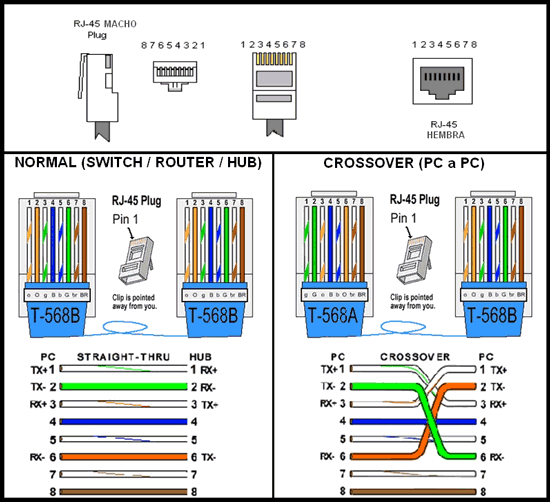
ПРИМЕЧАНИЕ. Обрежьте экран только до наружной ПВХ-оболочки оголенной пары проводов.
- Заземляющий провод используется только на стороне источника или источника питания. Он обрезан и может быть удален со стороны сетевого устройства Cresnet.
- Если используется заземляющий провод, его необходимо добавить к черному (заземляющему) проводу перед подключением. Для этого скрутите сток с оголенной медью черного провода, обрежьте оба провода до одинаковой длины, затем залудите конец скрученного оголенного провода.
- Нанесите термоусадку на заземляющий провод перед заделкой.
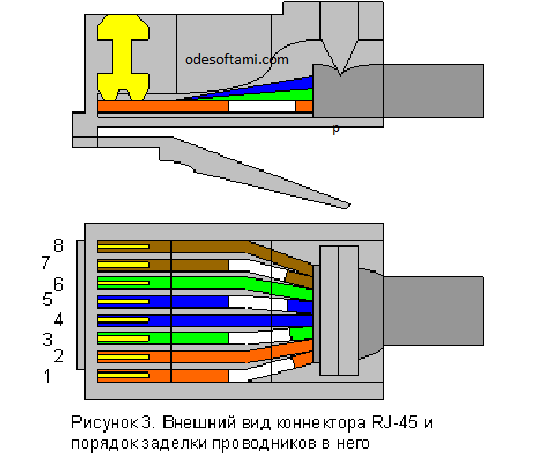
- Для заделки зелеными (3,5 мм) клеммными колодками удалите примерно 1/4 дюйма (7 мм) изоляции.
- Для заделки черными (5 мм) клеммными колодками удалите примерно 9/32 дюйма (7,5 мм) изоляции.
ПРИМЕЧАНИЕ. Скрутите медные жилы на каждом проводе непосредственно перед тем, как вставить синий и белый провода в разъем. Это помогает убедиться, что нет свободных прядей, которые могут касаться другого соединения.

- В зеленых (3,5 мм) клеммных колодках используются винты со шлицем и головками M2. Используйте отвертку со шлицем шириной 9/64 дюйма (3,5 мм).
- В черных (5 мм) клеммных колодках используются винты со шлицем и головками M3. Используйте отвертку со шлицем шириной 7/32 дюйма (5,5 мм).
ПРИМЕЧАНИЕ. Убедитесь, что при подключении белого и синего проводов используется правильное количество витков, как описано в шаге 4.
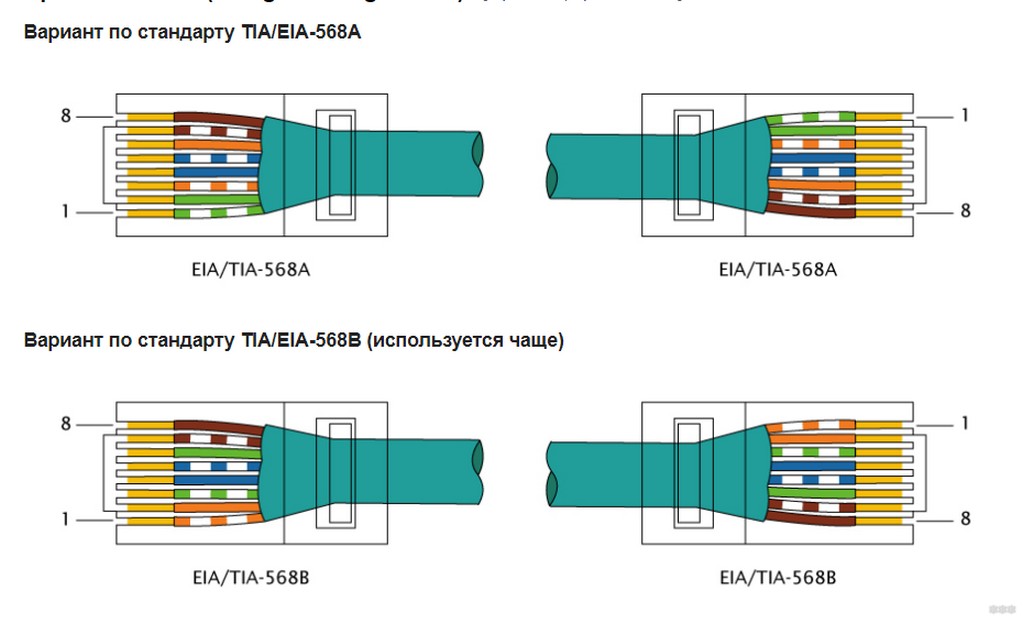
- Для зеленых (3,5 мм) клеммных колодок затяните клеточный зажим с усилием 4,4–5,3 фунта-дюйма (0,5–0,6 Н·м).
- Для черных (5 мм) клеммных колодок затяните клеточный зажим с усилием 3,5–4,4 фунта-дюйма (0,4–0,5 Н·м).
Рекомендации
При подключении сетевой системы Cresnet необходимо следовать следующим рекомендациям.
ПРЕДОСТЕРЕЖЕНИЕ: Хотя устройства Cresnet могут помочь в диагностике некоторых проблем с проводкой, некоторые неправильные соединения могут привести к повреждению основного устройства Cresnet или удаленных сетевых устройств. Убедитесь, что соблюдены все передовые методы подключения, как описано ниже.
- Crestron рекомендует использовать только сертифицированные Crestron провода и кабели для проектов установки Cresnet. Дополнительные сведения о поддерживаемых типах кабелей Crestron см.
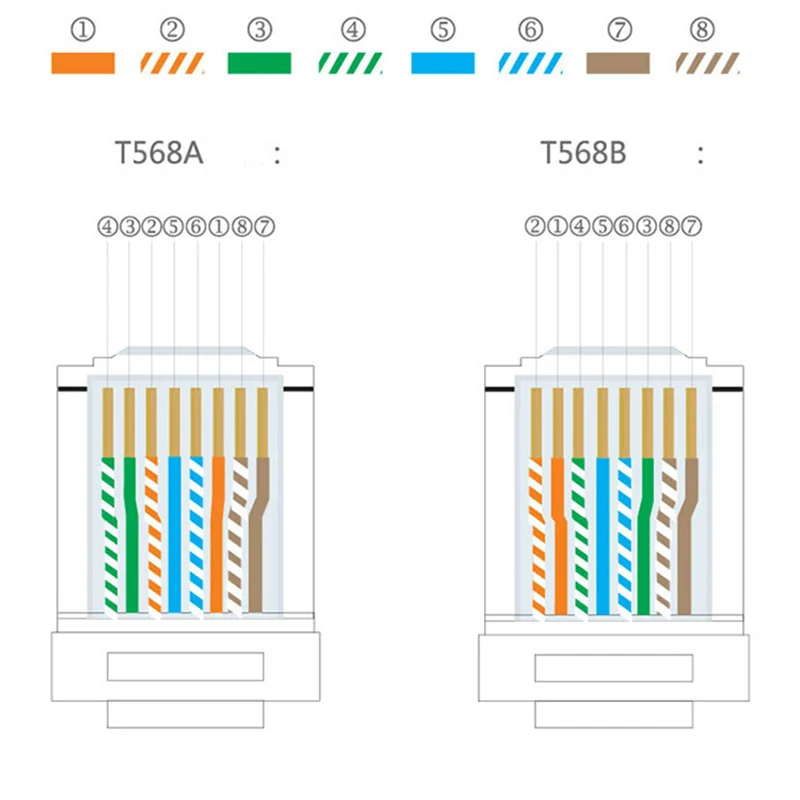 в разделе Поддерживаемые кабели Cresnet.
в разделе Поддерживаемые кабели Cresnet. - Для обеспечения целостности данных длина кабеля Cresnet не должна превышать 1500 футов (457 м) на один участок.
- Хотя это и не является обязательным, компания Crestron рекомендует размещать сервисные контуры в кабельных трассах Cresnet для обеспечения доступности в будущем.
- При последовательном соединении сетевых блоков всегда скручивайте концы входящего и исходящего проводов, которые имеют общий контакт на сетевом разъеме.
- Не скручивайте вместе белый и синий провода.
 Скручивайте только медные жилы на конце каждого отдельного провода.
Скручивайте только медные жилы на конце каждого отдельного провода. - Компрессионный соединитель требует, чтобы жилы каждого провода были сжаты, чтобы правильно удерживать провод при изменении температуры.
- Не скручивайте вместе белый и синий провода.
- При заземлении заземляющего провода витой пары данных соблюдайте следующие правила:
- Многожильный заземляющий провод подключается только со стороны источника питания.
- Экран из фольги можно снять с обоих концов.
- При подключении нескольких проводов к зеленой (3,5 мм) клеммной колодке:
- Никогда не используйте более одного провода 18 AWG (0,82 мм 2 ) или одного провода 12 AWG (3,31 мм 2 ) в одном контактном соединении.
- Никогда не используйте более двух 22 AWG (0,33 мм 2 ) провода в одном контактном соединении.

- При подключении нескольких проводов к черной (5 мм) клеммной колодке:
- Никогда не используйте более двух проводов калибра 18 AWG (0,82 мм 2 ) или одного провода калибра 12 AWG (3,31 мм 2 ) в одном контактном соединении.
- Никогда не используйте более двух 22 AWG (0,33 мм 2 ) провода в одном контактном соединении.
- После заделки:
- Убедитесь, что каждый кабель и соответствующие жилы провода не изношены и не касаются других соединений разъема.
- Медная проволока должна быть едва видна.
- Провода не должны отсоединяться от разъема при приложении силы 5 Н (или меньше).
- Термоусадку можно использовать для покрытия перехода ПВХ-оболочки к четырем проводам, чтобы обеспечить дополнительное снижение натяжения.
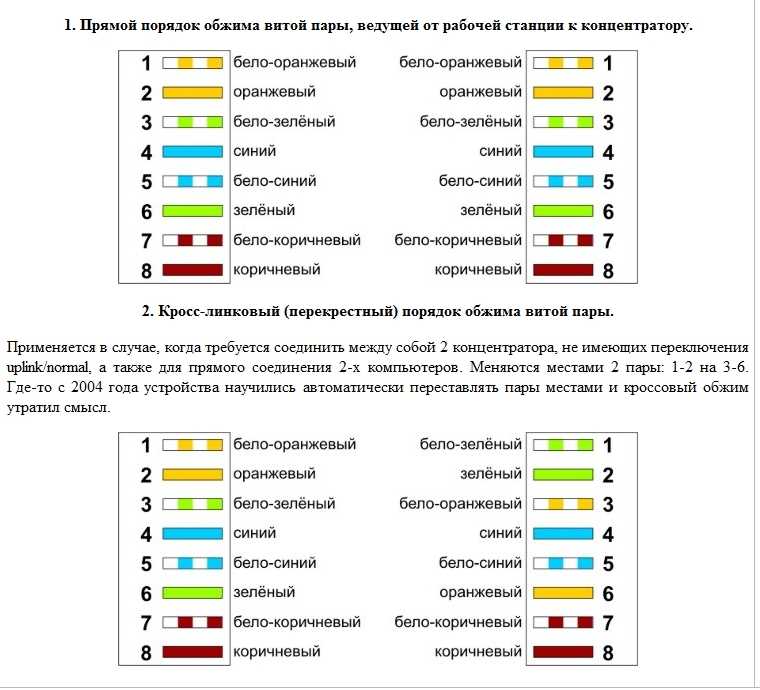
ПРИМЕЧАНИЕ. Если не используются сертифицированные Crestron провода и кабели и требуется техническая поддержка на месте для устранения неполадок, вызванных неправильной проводкой, может взиматься плата за поддержку.

